No se puede usar todo RAM en Windows 10/11 PC PC
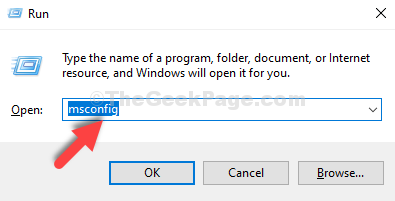
- 3065
- 176
- Eduardo Tapia
Si tiene una RAM de 4 GB en su sistema Windows 10 o Windows 11, puede ver que la RAM de 4 GB completa no se puede usar. Puedes usar 2.98 GB de RAM, pero la otra parte es inutilizable. Esto no es una anomalía. Windows 10 y 11 consume parte de esa RAM para una operación suave. Ahora, el problema es que si nota que la parte no utilizada de la carnero es enorme, entonces siga nuestras soluciones fáciles para resolver el problema.
Soluciones-
1. Los programas antivirus tienden a consumir una gran parte de los recursos de RAM. Intente desinstalar el antivirus y verificar más.
Tabla de contenido
- FIJAR 1 - Cambie la RAM utilizable
- SEX 2: archivos de paginación gratuitos de la unidad C
- FIJO 3 - Establezca PCI Express como gráficos
- FIJO 4 - Ejecutar diagnóstico de memoria
- Arreglar 4 - Cambiar las ranuras de RAM
FIJAR 1 - Cambie la RAM utilizable
Debe cambiar la cantidad utilizable de RAM mientras su sistema se inicia.
1 - Presione la tecla Windows + R Tecla para abrir Ejecutar.
2. Tipo "msconfig"En la ventana de ejecución y presionando Ingresar.
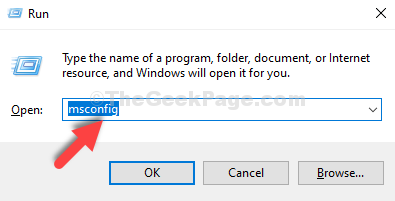
7. Cuando se abre la configuración del sistema, vaya al "Bota" pestaña.
8. Luego, haga clic en el "Ajustes avanzados".
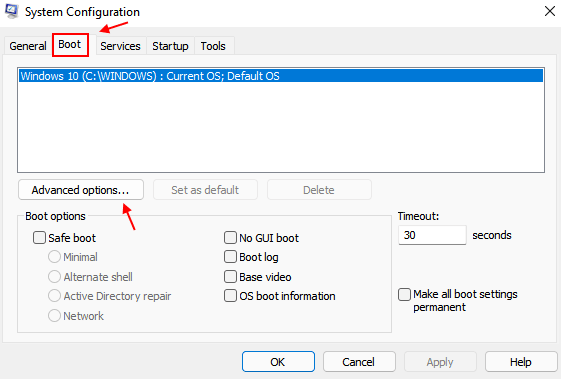
9. Aquí, simplemente controlar la caja de la opción "Memoria máxima: ".
10. Ahora, coloque la cantidad máxima de RAM que notó en la configuración anteriormente en el cuadro.
[Tienes que poner el Ram en MB. Simplemente, multiplique el número que notó anteriormente con 1024.
Si es 8 GB, será 8*1024 = 8192 MB]
11. Para guardar la configuración, haga clic en "DE ACUERDO".
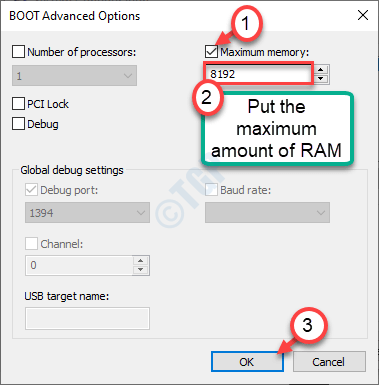
9. Volviendo a la pantalla de configuración del sistema, haga clic en "Aplicar" y "DE ACUERDO".
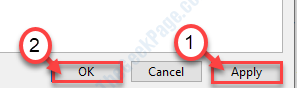
Verá una opción para reiniciar su computadora ahora o más tarde. Haga clic en "Reiniciar ahora"Para reiniciar su computadora.
Windows utilizará la cantidad máxima de RAM de su sistema.
Si esto no funciona, sigue estos pasos-
1. presione el Clave de Windows+R llaves.
2. Escribir "msconfig". Haga clic en "DE ACUERDO".
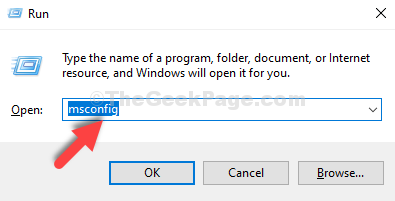
3. Cuando se abre la configuración del sistema, nuevamente vaya al "Bota" pestaña.
4. Luego, haga clic en el "Ajustes avanzados".
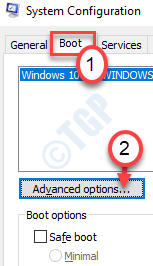
5. Después, desactivar el "Memoria máxima" caja.
6. Haga clic en "DE ACUERDO".
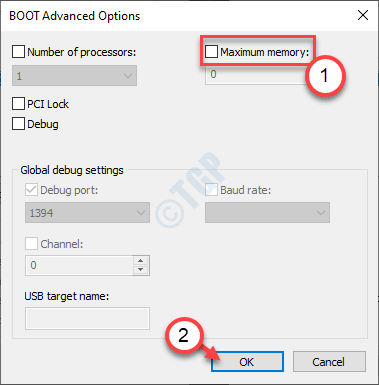
7. Luego, haga clic en "Aplicar" en "DE ACUERDO".
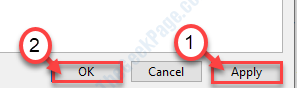
Esto debería guardar los cambios en su computadora. Cuando vea la opción 'Reiniciar ahora', haga clic en ella para reiniciar su computadora.
Compruebe si este resuelve su problema de RAM.
SEX 2: archivos de paginación gratuitos de la unidad C
A veces, los archivos de paginación en la unidad de Windows pueden causar este problema.
1. Prensa Clave de Windows+R juntos.
2. Simplemente, escriba este comando y luego presione Ingresar abrir Propiedades del sistema.
sysdm.CPL
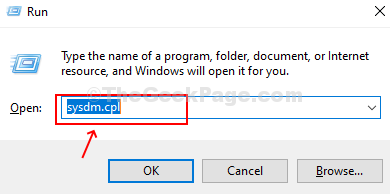
3. Al principio, ve al "Avanzado" pestaña.
4. Aquí debe hacer clic en el "Ajustes".
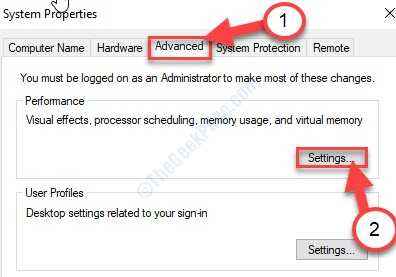
5. Cuando ves eso las opciones de rendimiento ha aparecido panel, ir al "Avanzado" pestaña.
6. En el 'Memoria virtual'Panel, haga clic en "Cambiar".
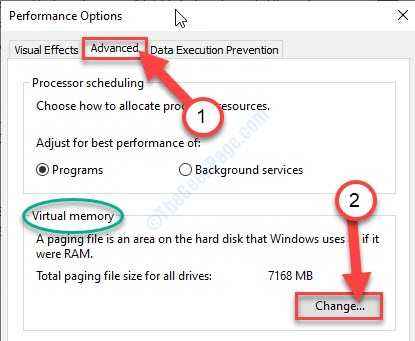
7.Entonces, desactivar la caja junto al "Administre automáticamente el tamaño del archivo de paginación para todas las unidades" opción.
8. Ahora, haga clic en la unidad donde se instala Windows.
En general, es la unidad "C:". Tienes que seleccionar el "C:" conducir.
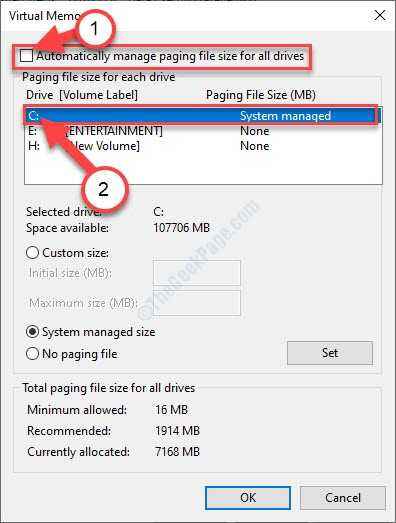
9. Luego, haga clic en el "Sin archivo de Paging" opción.
10. Después de eso, haga clic en "Colocar"Para configurarlo.
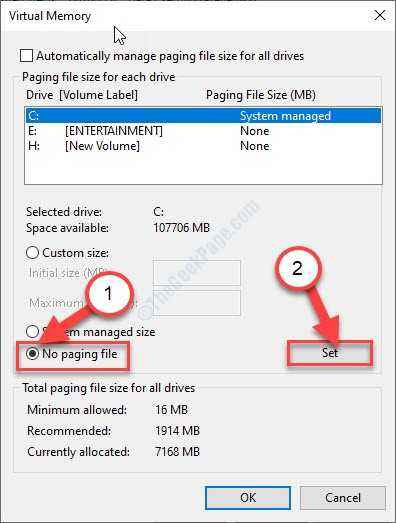
11.Si hay un aviso, simplemente haga clic en "Sí"Para confirmar el cambio.
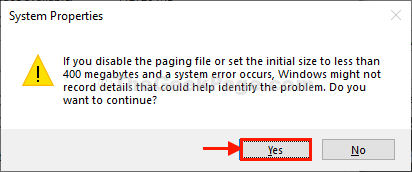
12. Finalmente, haga clic en "DE ACUERDO"Para modificar la configuración.
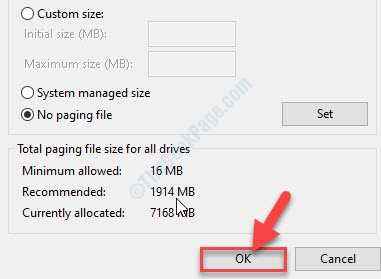
13. Después de hacer esto, debe hacer clic en "Aplicar"Y haga clic en"DE ACUERDO"Para guardarlo.
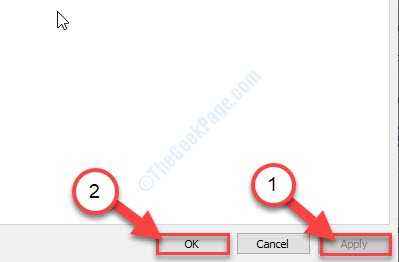
Cerrar todas las ventanas. Después, Reanudar tu computadora.
FIJO 3 - Establezca PCI Express como gráficos
Debe ajustar la configuración de gráficos principales al modo PCI Express.
1. Al principio, apague su computadora.
2. Inicie su computadora. Verá el logotipo del fabricante en su pantalla.
Necesitas presionar el "Borrar"* clave desde su teclado para abrir la configuración del BIOS en su computadora.
* NOTA- La clave real para acceder a la configuración del BIOS no se fija para todos los sistemas. Estas son la variedad de llaves-
ESC, F1, F2, F10, F11, F12 o Eliminar

3. Cuando el Biografía La configuración se abre, ve al "AvanzadoMenú de pestañas.
4. Aquí, navegue al "Configuración del chipset"Box y presione Enter.
5. Entonces, ve al "Adaptador de gráficos primarios". Golpear Ingresar.
6. Después de eso, seleccione el "PCI-Express"Y nuevamente presione Enter para configurarlo.
7. Finalmente, presione la tecla particular para ahorrar la configuración.
[Es el "F10"Clave para esta computadora.]

8. Haga clic en "Sí"Para guardar la configuración.
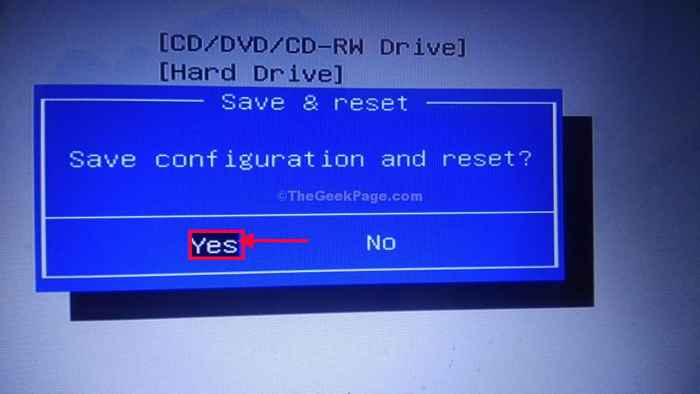
Ahora solo espere a que su computadora se inicie. Verifique la cantidad utilizable de RAM disponible en su computadora.
FIJO 4 - Ejecutar diagnóstico de memoria
Memory Diagnostics es una herramienta eficiente para detectar la corrupción de la memoria que puede disminuir la memoria utilizable.
1. Tienes que presionar el Clave de Windows+R llaves juntas.
2. Sólo tipo "mdsched.exe"Y golpear Ingresar.
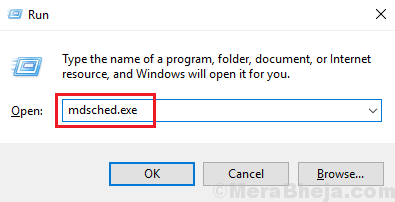
3. Hay dos opciones disponibles.
Para reiniciar el sistema ahora y comenzar la verificación, haga clic en "Reiniciar ahora y verificar los problemas (recomendado)".
De lo contrario,
Si desea realizar esta verificación como la siguiente hora de arranque, haga clic en el "Verifique los problemas la próxima vez que inicie mi computadora" opción.
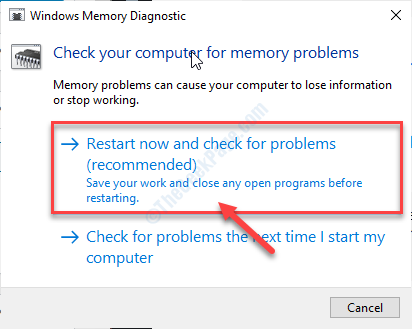
Tu sistema lo hará reiniciar y el proceso de verificación de memoria comenzará.
Arreglar 4 - Cambiar las ranuras de RAM
Intenta alterar las ranuras de RAM en tu placa base.
1. Al principio, apague su computadora y separe todos los cables de alimentación de su sistema.
2. Retire la cubierta de su máquina. Puedes ver las palitos ram ram rectangulares unidos a los pasadores de la placa base.
Debe haber 2 ranuras o 4 ranuras.
3. Alternar los clips al costado de las ranuras. Separar todas las palitos de ram de todas las ranuras.
4. Limpia el polvo de los palitos de carnero y las ranuras de ram en tu placa base.
Ahora, si tiene 2 o más palitos de ram en su máquina, se separe cualquiera de ellos y reinicie su máquina.
De la misma manera, adjunte una palanca de ram de trabajo a una de las ranuras de la placa base y reinicie la máquina para verificar que la ranura de la placa base funcione o no. Verifique todas las ranuras.
Si alguno de los palos de carnero o la ranura para la placa base está defectuosa, reemplácela.
5. Si todos los palos y ranuras de RAM están funcionando, conecte las palitos de ram a diferentes ranuras y luego alterne los clips para conectarlos correctamente.
Reanudar tu computadora.
Tu problema debe resolverse.
- « Arreglar la configuración de sincronización en Windows 10/11
- Los azulejos en vivo no funcionan en Windows 10 Fix »

